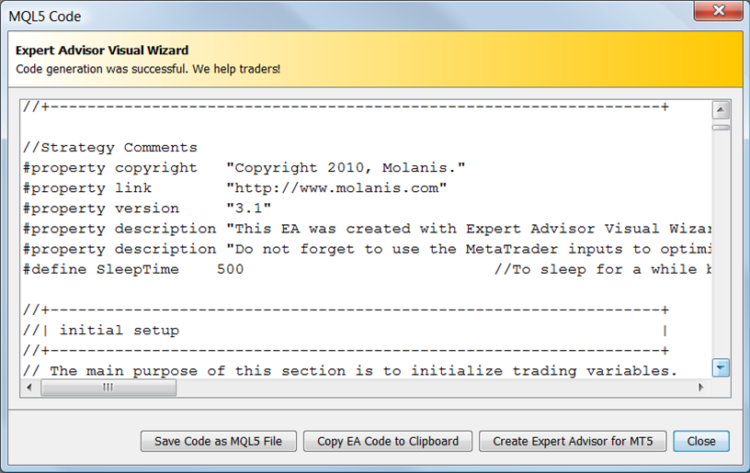Expert Advisor ビジュアルウィザードを用いたExpert Advisorsの作成
はじめに
MetaTrader 5 用Expert Advisor ビジュアルウィザード は数分でExpert Advisor を設計することができる理解しやすい定義済みトレーディンブロックセットを伴う高い直観的グラフィカル環境を提供します。コーディング、プログラミング、 MQL5 の知識は必要ありません。
Expert Advisor ビジュアルウィザード のクリック、ドラッグ、ドロップ方法により鉛筆と紙で行うように外為トレーディング戦略のビジュアル表現とシグナルを作成することができます。こういったトレーディングダイアグラムは、それらをすぐに使える Expert Advisorsに変換するモラニス社製 MQL5によって自動的に分析されます。連携したグラフィカル環境は設計プロセスを簡素化し、 MQL5 コードを書く必要はなくなります。
Expert Advisor ビジュアルウィザードを使うとほんの 3 ステップの手順に従うだけです。
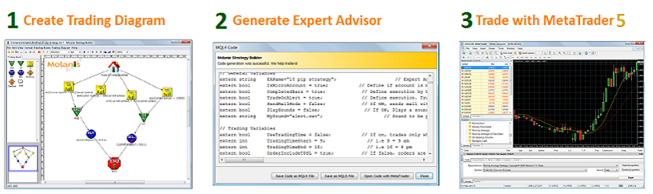
図1 Expert Advisor ビジュアルウィザードの使用
. トレーディングダイアグラムの開発
トレーディングファイアグラムは Expert Advisorのグラフィカル表現です。それはトレーディング判断システムによる「流れ」を示します。トレーディングダイアグラムは複合的 Expert Advisorsを作成するために連携するトレーディングブロックで作成されます。
移動平均戦略
こういったトレーディング条件を伴った Expert Advisor を作成するのには2つの移動平均を使用するのが一般的です。
- 短期の移動平均が長期の移動平均を上回る(赤い線がグリーンの線より上にある)と買い
- 短期の移動平均が長期の移動平均を下回る(赤い線がグリーンの線より下にある)と売り
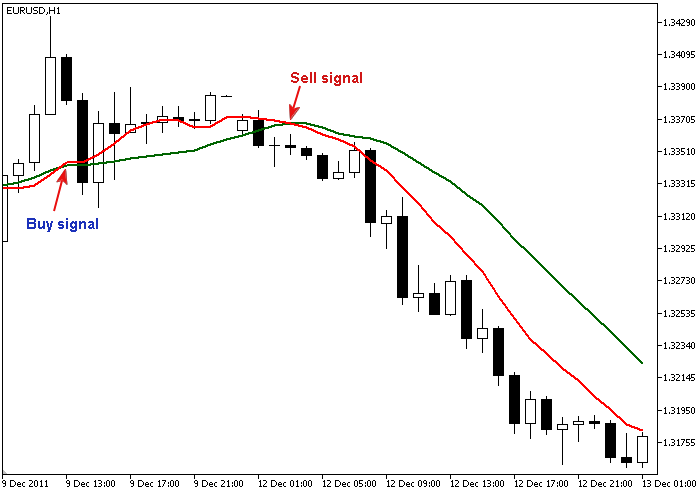
図2 売買のシグナル
この EAのコーディングに長い時間をかける代わりに Expert Advisor ビジュアルウィザードを使えば数秒で移動平均戦略を表すトレーディングダイアグラムを作成することができます。
Expert Advisor ビジュアルウィザードの導入
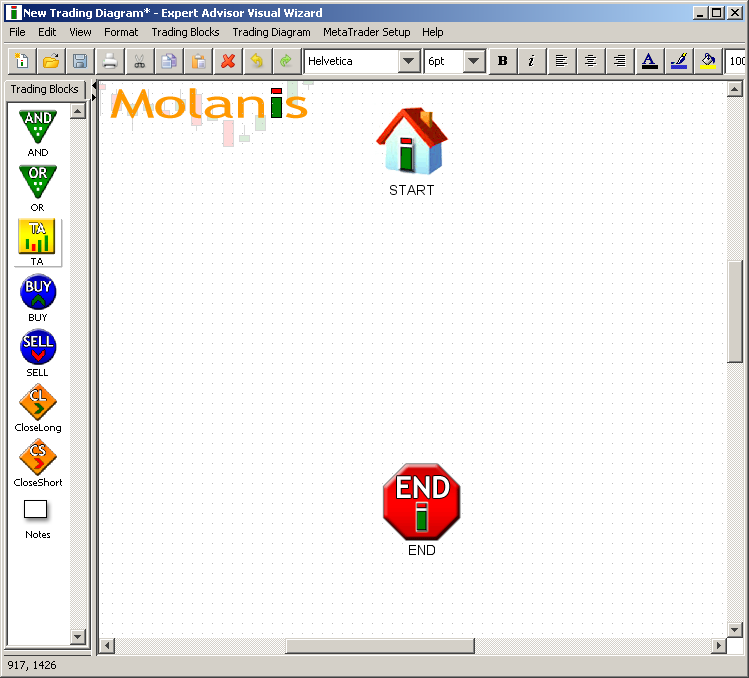
図3 Expert Advisor ビジュアルウィザード
A. テクニカル分析ブロックを2つトレーディングダイアグラムにドラッグアンドドロップするだけです。
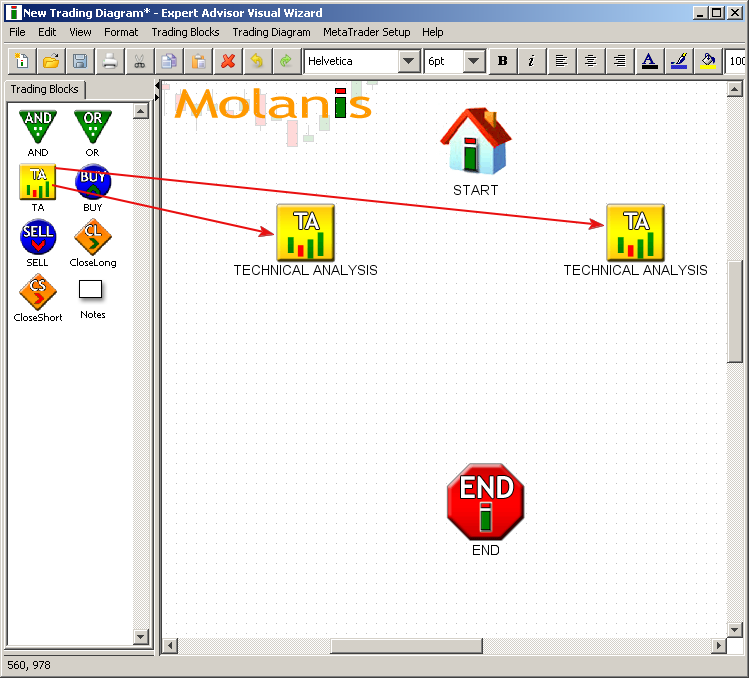
図4 TA ブロックの追加
移動平均トレーディング条件を定義するには、 TA アイコンをクリックし、絵に示されるようにオプションを選択します。
ロング(買い)への オプション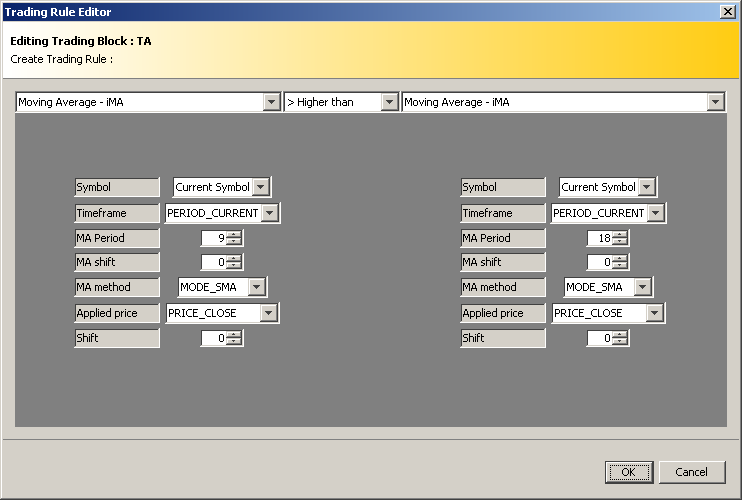
図5 ロング(買い)への オプション
ショート(売り)への オプション
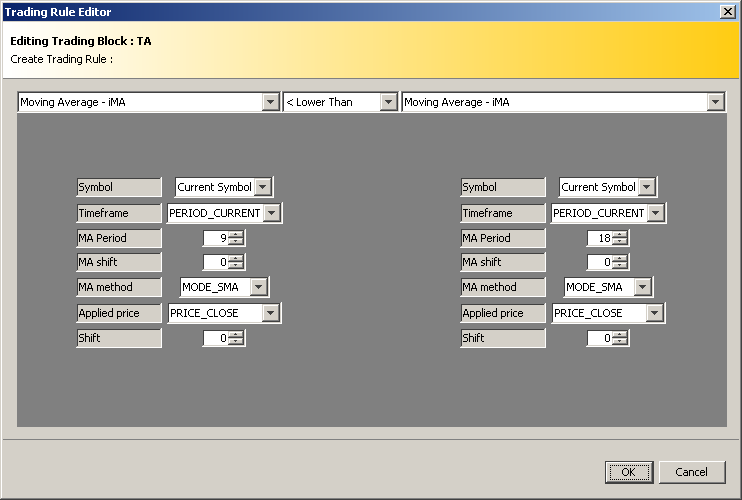
図6 ショート(売り)への オプション
B. 「買い」ブロック一つ、「売り」ブロック一つのドラッグアンドドロップ
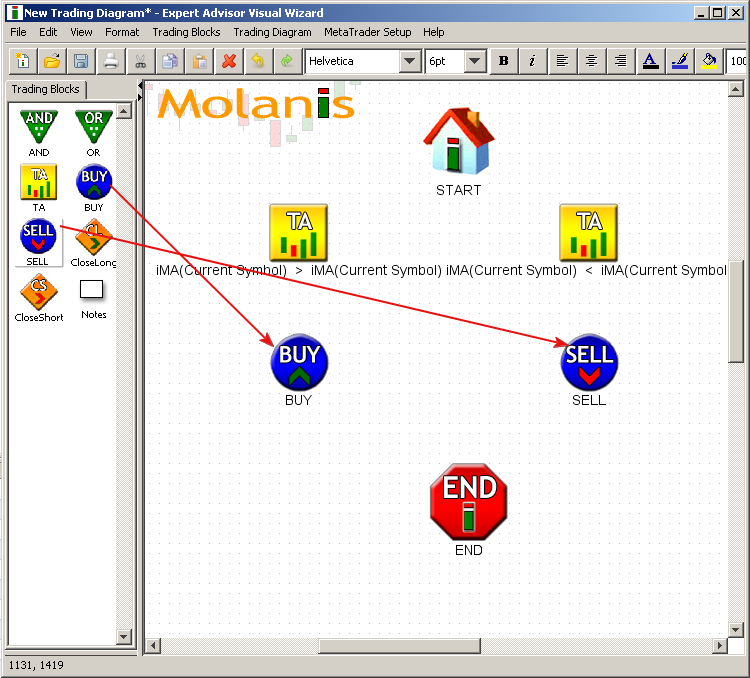
図7 「買い」ブロックおよび「売り」ブロックの追加
絵に示されているように、EAのロットサイズ、テイクプロフィット、ストップロス、トレーリングストップを決めるために「買い」アイコンをクリックします。
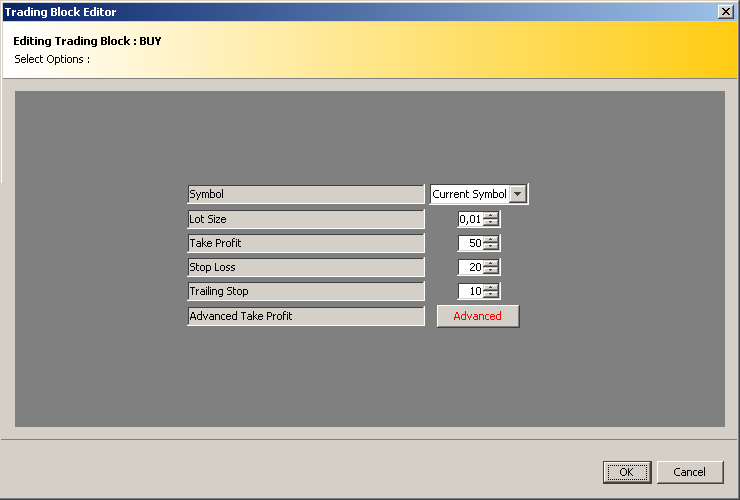
図8 「買い」トレーディングブロックのオプション
「買い」アイコンに対して同じ手順を繰り返します。
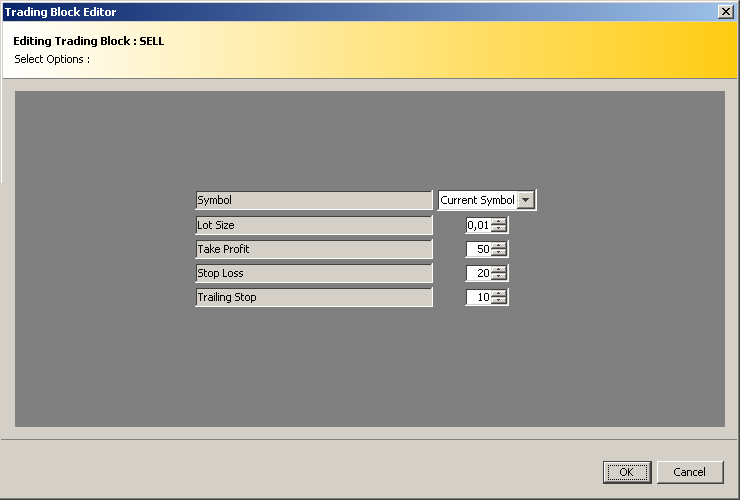
図9 「売り」トレーディングブロックのオプション
C. 以下のようなトレーディングダイアグラムを取得するためにすべてのブロックを連携させます。
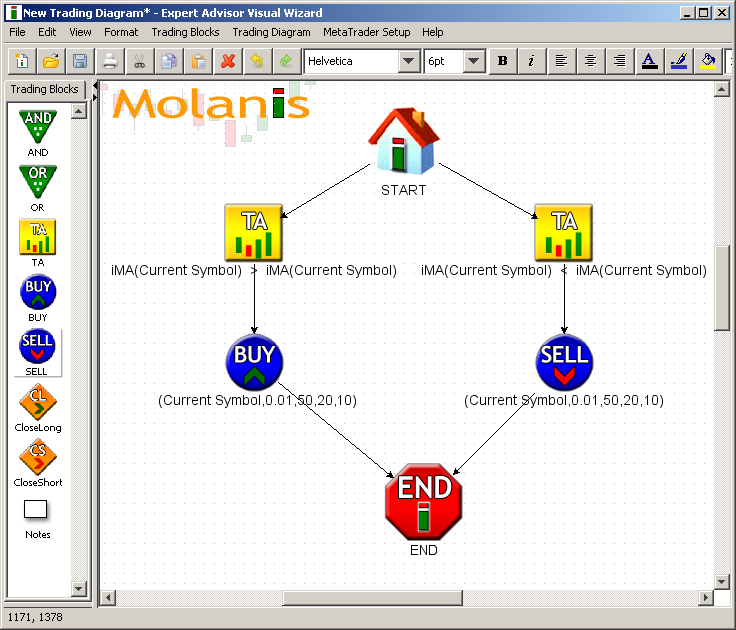
図10 連携したブロック
2. Expert Advisorの作成
トレーディングダイアグラムが完成したら、メインメニューの「トレーディングダイアグラム」で「MQL5の生成」をクリックし、 EAを作成する必要があrます。
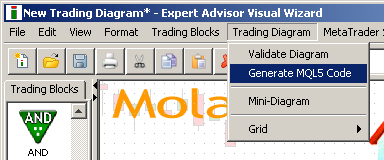
図11 MQL5 コードの作成
EA ビジュアルウィザードはトレーディングダイアグラムを完全なワーキングEAに変換します。またそれにより EAの MQL5コードにアクセスできます。
図12 MQL5 コード作成
3. MetaTrader 5でのトレーディング
EA を作成したら MetaTrader 5 でトレードに使用することができるようになります。トレーディングを開始するにあたり、それをチャートにアタッチするだけです。
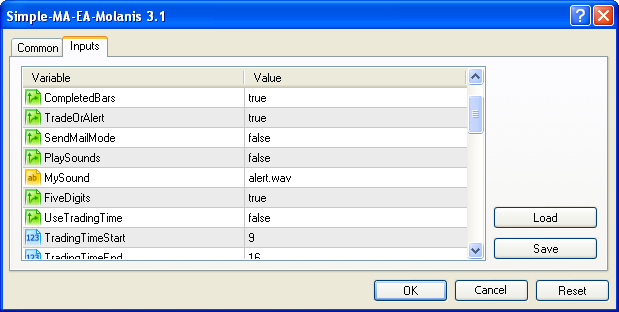
図13 Expert Advisor 入力パラメータ
モラニス社製のソフトウェアを用いて作成されたエキスパートアドバイザーはすべて管理するための MetaTrader変数を持ちます。
- トレーディングバーまたはティック
- 警告モード(はトレードせずシグナルだけ出します。)
- 小数点以下4または5桁
- 時間フィルター
- ECN 注文
- 最大ボリュームサイズ
- リスクの最大パーセンテージ
- ロットサイズ管理
4. カスタムインディケータを使用する Expert Advisors の作成
価格チャネル範囲戦略のブレークスルー
EA ロジック:価格が「価格チャネル」の境界を突破するときポジションはオープンです。この Expert Advisor を作成するため、Sergey Gritsayによるカスタムインディケータ「価格チャネル」を使用する必要があります。
「カスタムインディケータをインポートする」ボタンを使って EA ビジュアルウィザードによくできたカスタムインディケータを追加することが可能です。
TA ブロック下で「カスタムインディケータ」iCustomを選択し、「カスタムインディケータをインポートする」をクリックします。

図14 トレーディング条件編集
インポートしたいカスタムインディケータを選択します。
カスタムインディケータはインディケータディレクトリ (terminal_data_folder_\MQL5\Indicators)にセットする必要があります。
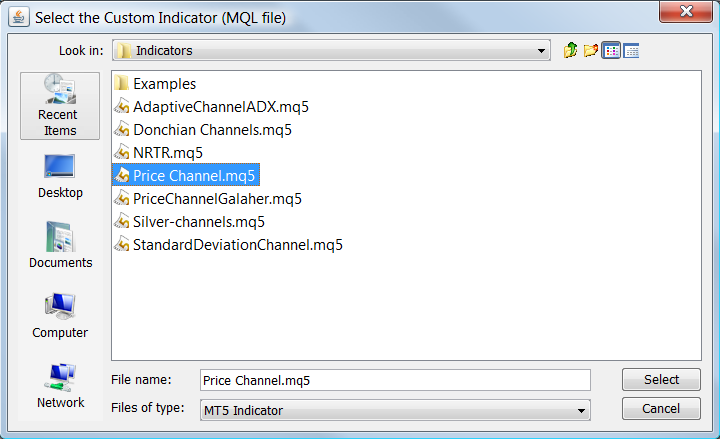
図15 カスタムインディケータのインポート
カスタムインディケータのインポート機能はインディケータコードを読み取り、コーディングの基本ルールに基づいてモード数(シグナル)とインディケータパラメータを取得します。この機能はモードの選択やみなさんに代わっての移動はできません。ご自身のEAへの正しいシグナルとパラメータを知るのはみなさんの仕事です。
図16 インディケータはインポートされました。
カスタムインディケータのインポートが終了するとご自身の Expert Advisorのトレーディング条件を決めるためにそれを使用することができます。
売り
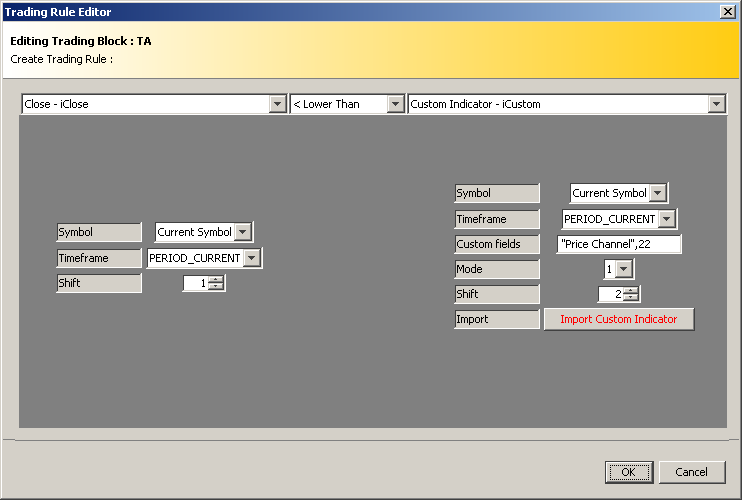
図17 売りのトレーディング条件
買い
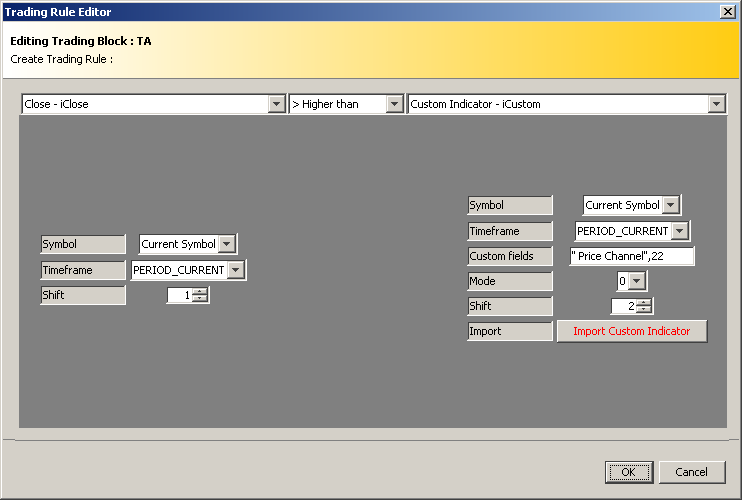
図18 買いのトレーディング条件
ここで以下のような設定をすれば完了です。
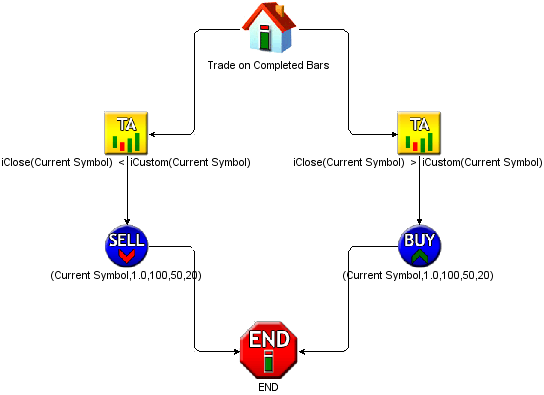
図19 Expert Advisor ダイアグラム
おわりに
EA ビジュアルウィザードは数分でExpert Advisを作成する優れたツールです。"20 Trade Signals in MQL5"稿では20個の「トレードシグナル」を基にした15件の例を作成しました。読者のみなさんには われわれの例示ページでそれらを再検討することをお薦めします。
例1に対するコードを添付します。これはその記事のパート1で説明されている単純移動平均戦略です。その記事のパート4のインポートプロセスを説明するために例 7として「価格チャネルレンジのブレークスルー」が利用されました。
- 単純移動平均
- 複数通貨対応単純移動平均
- 複数時間枠対応単純移動平均
- 複数時間枠対応高度移動平均
- 移動平均クロスオーバー
- MACDのメインおよびシグナルラインの交点
- 価格チャネルレンジのブレークスルー
- RSI インディケータ買いすぎ/売りすぎ戦略
- CCIの買いすぎ/売りすぎゾーン脱出
- Williams%Rの買いすぎ/売りすぎゾーン脱出
- ボリンジャーチャネルの強化からのバウンス
- ADX 適応型チャネルブレークスルー(カスタムインディケータを使用して)
- 標準偏差チャネルの境界からのバウンス(カスタムインディケータを使用して)
- トレンドのNRTR変化(カスタムインディケータを使用して)
- 適応型移動平均(AMA) インディケータを使用したトレンド変動検出
MetaQuotes Ltdにより英語から翻訳されました。
元の記事: https://www.mql5.com/en/articles/347
 トレーディングシステム作成のための判別分析の利用
トレーディングシステム作成のための判別分析の利用
 トレーダミネーター 3:売買ロボットの台頭
トレーダミネーター 3:売買ロボットの台頭
 インディケータの統計パラメータ分析
インディケータの統計パラメータ分析
 MQL5 コードの保護:パスワード保護、キージェネレータ、時間制限、リモートライセンス、高度 EA ライセンスキー暗号化技術
MQL5 コードの保護:パスワード保護、キージェネレータ、時間制限、リモートライセンス、高度 EA ライセンスキー暗号化技術
- 無料取引アプリ
- 8千を超えるシグナルをコピー
- 金融ニュースで金融マーケットを探索